directx修复工具在线修复版 v4.3.0.40864中文版
对于经常玩游戏以及经常用办公软件的小伙伴来说,应该会遇到0xc0000135的错误、应用程序无法正常启动(0xc000007b)等问题,出现这些问题会导致我们不能游戏,而且还不知道怎么解决。为此小编带来了directx修复工具在线修复版,一般又称为directx repair在线修复版,这是由个人大神打造的一款非常好用的系统运行库修复软件,可以帮助小伙伴们解决缺失dll、0xc000007b等一些列报错的问题,可以有效修复系统运行库的问题,让你玩游戏和运行软件之后再也不会遇到各种奇怪的弹窗了,再也不用重装系统了。此外,该软件使用也超级简单,可以说是傻瓜式操作,用户打开软件之后点击主界面中的“检测并修复”按钮,便会自动检测用户电脑中缺失的运行库以及DirectX状态,一旦发现缺失的情况便会立刻修复,最后重启电脑即可,在这个过程中用户无需任何多余的操作,就算是小白也可以很轻松的上手使用。
与增强版标准版相比,directx修复工具在线修复版主程序完全相同,只是其配套使用的数据包不同,在线修复版所需的数据包需要在修复时自动下载,包含完整的directx组件,适用于对程序大小敏感且网速较快的用户。同时新版本更新了部分c++数据包,优化调试模式提示功能,优化测试版功能,优化程序框架,改进了其他细节等,快下载体验吧。

软件功能
1、程序有自动更新c++功能
由于绝大多数软件运行时需要c++的支持,并且c++的异常也会导致0xc000007b错误,因此程序在检测修复的同时,也会根据需要更新系统中的c++组件。自V3.2版本开始使用了全新的c++扩展包,可以大幅提高工业软件修复成功的概率。修复c++的功能仅限于增强版,标准版及在线修复版在系统c++异常时(非丢失时)会提示用户使用增强版进行修复。除常规修复外,新版程序还支持C++强力修复功能。当常规修复无效时,可以到本程序的选项界面内开启强力修复功能,可大幅提高修复成功率。请注意,此功能为试验性功能,请仅在常规修复无效时再使用。
2、程序有两种窗口样式
正常模式即默认样式,适合绝大多数用户使用。另有一种简约模式,此时窗口将只显示最基本的内容,修复会自动进行,修复完成10秒钟后会自动退出。该窗口样式可以使修复工作变得更加简单快速,同时方便其他软件、游戏将本程序内嵌,即可进行无需人工参与的快速修复。开启简约模式的方法是:打开程序所在目录下的“Settings.ini”文件(如果没有可以自己创建),将其中的“FormStyle”一项的值改为“Simple”并保存即可。
3、新版程序支持命令行运行模式
在命令行中调用本程序,可以在路径后直接添加命令进行相应的设置。常见的命令有7类,分别是设置语言的命令、设置窗口模式的命令,设置安全级别的命令、开启强力修复的命令、设置c++修复模式的命令、控制DirectDraw的命令、显示版权信息的命令。具体命令名称可以通过“/help”或“/?”进行查询。
4、程序有高级筛选功能
开启该功能后用户可以自主选择要修复的文件,避免了其他不必要的修复工作。同时,也支持通过文件进行辅助筛选,只要在程序目录下建立“Filter.dat”文件,其中的每一行写一个需要修复文件的序号即可。该功能仅针对高级用户使用,并且必须在正常窗口模式下才有效(简约模式时无效)。
directx repair在线修复版使用教程
1、下载并解压本站提供的directx repair在线修复版,单击【检测并修复】按钮开始检查电脑的当前状态及是否有异常问题存在。

2、以下截图是实际检查后的截图界面:检测显示电脑并无异常文件,直接单击【确定】关闭该界面即可。

3、如你在检查完毕后出现如下截图提示:请根据图中提示进行修复,如你不希望修复该问题(可能该组件是你自己设置,所以不需要修复)你直接单击【取消】并关闭该界面即可。

4、以上是电脑无异常情况,但是有一些小伙伴们在检查时发现自己电脑其实异常文件挺多的,如下图:丢失了很多的动态链(dll扩展名)该软件也会帮你修复掉,请耐心等待。

5、稍等片刻程序修复成功我们可以单击如下图中的【退出】按钮退出该界面。

注意:Windows XP SP3系统用户需先安装Microsoft 、NET Framework 2、0或更高版本(可以到微软官网下载和系统匹配的版本)才可运行DirectX修复工具。
DirectX修复工具无法打开怎么办?
大家在玩游戏使用DirectX修复工具修复程序错误的时候,却遇到了DirectX修复工具无法打开的情况,小编为大家收集了一些DirectX修复工具无法打开解决方法,希望能帮到大家

问题一:XP系统上运行软件时出现0xc0000135的错误,Windows XP SP3系统用户需先安装Microsoft .net framework 2.0或更高版本才可运行本程序。
DirectX修复工具无法打开 DirectX修复工具运行错误解决方法
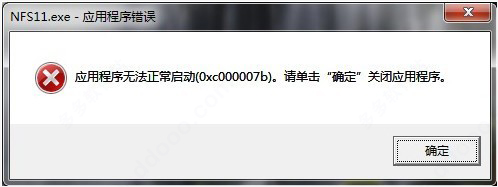
问题二:应用程序无法正常启动(0xc000007b)。使用增强版修复该问题时,解决概率可以达到95%以上(仅限使用V3.0及以上版本,使用低版本可能无法达到这个成功概率)。至于剩下的5%之所以不能解决,是由于有些软件不仅需要DirectX的支持,还需要其他组件的支持,而这些组件异常导致的0xc000007b问题本程序无法解决。还有很少的一部分人遇到了蓝屏问题,其提示代码为0x0000007b,这种情况通常都是由于硬盘设置造成的,因此本程序也无法解决
问题三:无法启动此程序,因为计算机中丢失 d3dx9_42.dll。尝试重新安装该程序以解决此问题。
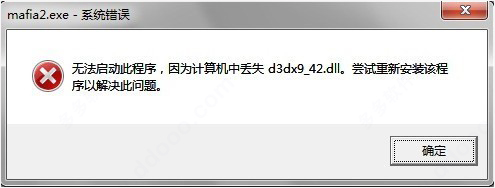
问题四:文件夹里为什么有两个“DirectX Repair”程序,该用哪个?:“DirectX Repair.exe”为通用版程序,可以兼容Windows XP(需先安装.NET 2.0,详情请参阅“致Windows XP用户.txt”文件)、Windows Vista、Windows 7、Windows 8(需要先按系统提示开启.NET 3.5)、Windows 8.1(需要先按系统提示开启.NET 3.5);“DirectX_Repair_win8.exe”为特别版程序,默认只兼容Windows 8和Windows 8.1,可以在这Windows 8和Windows 8.1系统上直接运行。这两个程序的功能完全相同。
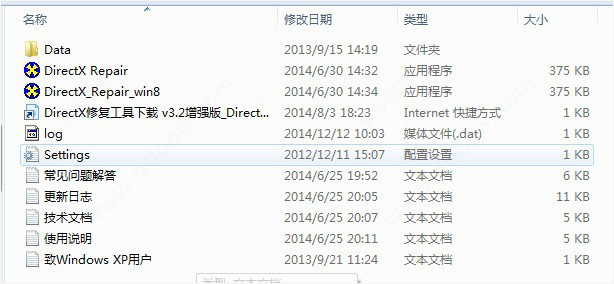
问题五:由于应用程序配置不正确,应用程序未能启动。重新安装应用程序可能会纠正这个问题。

问题六:应用程序无法正常启动(0xc00000ba)。这个问题出现在个别的游戏上。如果是由于DirectX组件的异常造成的该问题,本程序可以正常修复,而如果是由于其他组件(如binkw32.dll等)异常造成的该问题,本程序则无法修复。因此说修复能否成功还要看具体情况。
更新日志
v4.3.0.40864版本
一、改进的功能:
1、更新了部分c++数据包。新版程序更新了C++2015-2022的数据包,新数据包兼容性更强,可以修复更多的内容。
2、优化调试模式提示功能。在用户进行手动修复时,程序提供更多提示信息,方便用户进行手动修复。
3、优化测试版功能。在当前使用的测试版程序到期后,用户可以一键升级至最新版,无需重新下载。
4、优化程序框架。为用户提供更多个性化可选项,方便不同用户使用。
5、其他细节性改进。
二、修复的BUG:
1、修复了一个在部分情况下无法手动修复c++2015-2022的BUG。
